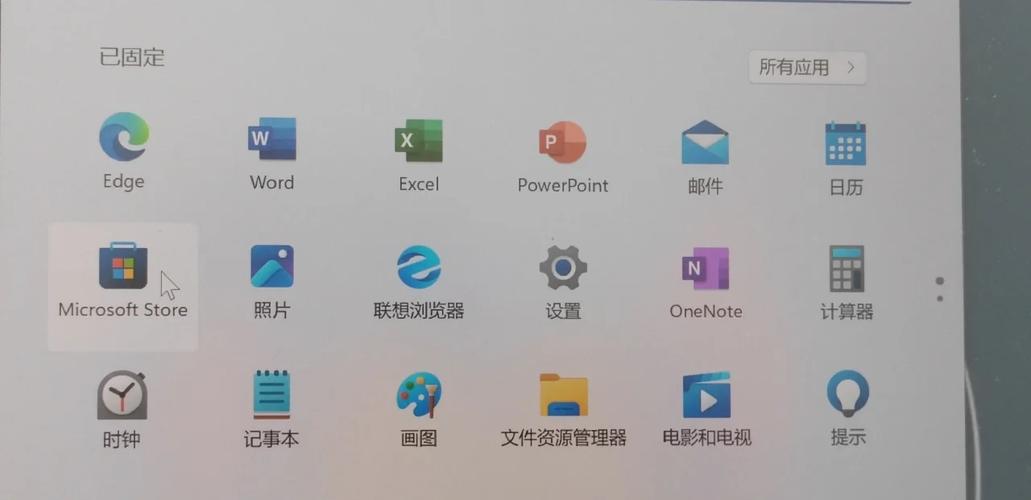大家好,我是小李,一个长期痴迷于电脑DIY的爱好者,每次亲手组装一台新电脑,那种从零件堆里诞生的成就感,简直让人上瘾!但组装完硬件只是第一步,接下来安装操作系统和必备软件如Office,才能真正让机器“活”起来,我就以亲身经历,分享一套清晰、安全的流程,帮你轻松搞定这些步骤,整个过程要注重合法性和安全性,避免盗版软件带来的风险——这不仅保护你的数据,还能让电脑运行更稳定。
组装好电脑后,安装操作系统是核心环节,我推荐Windows系统,因为它兼容性好,适合日常使用,安装前,确保你准备好了几样东西:一个8GB以上的U盘(用作启动盘)、一个正版的Windows ISO文件(从微软官网下载),以及你的产品密钥(购买正版时提供),别跳过正版步骤,它保证系统安全和后续更新,避免潜在漏洞,实际操作时,先进入电脑的BIOS设置:开机时狂按Delete或F2键,找到“Boot”选项,将U盘设为第一启动项,保存设置后重启,电脑会自动进入安装界面,跟着向导一步步来:选择语言、时间格式,然后点击“安装现在”,分区时,我建议将系统盘单独划分(至少120GB),这样以后重装或升级更方便,安装过程大约20-30分钟,完成后输入产品密钥激活系统,第一次启动后,别忘了更新驱动——用Windows Update自动下载,或从主板官网手动获取,这一步虽简单,但能避免硬件不兼容的问题,比如显卡或网卡驱动缺失导致卡顿。
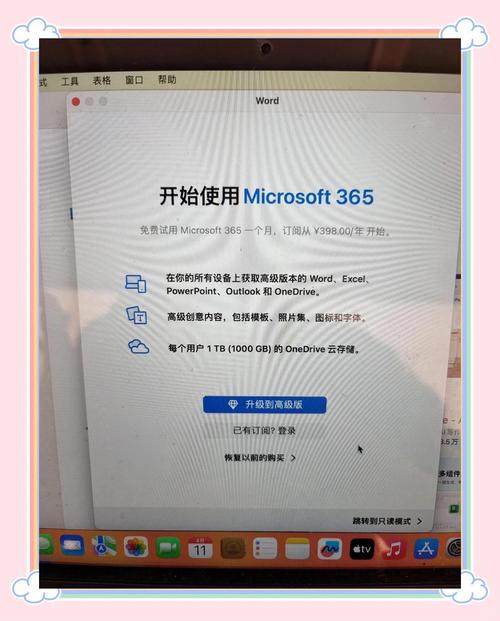
系统装好后,就该安装Office套件了,作为日常办公必备,Office 365订阅版最划算,它包含Word、Excel等应用,还支持云同步,从微软官网购买正版订阅后,登录你的Microsoft账户下载安装文件,下载时,选“Office”应用,运行安装程序,安装过程超快,约5-10分钟,完成后打开任意应用(如Word),用账户登录激活,如果预算有限,一次性购买的Office 2021也行,但订阅版更新更及时,关键点:绝不从第三方网站下载破解版,那会引入恶意软件——我亲眼见过朋友中招导致文件丢失!激活后,花点时间设置默认保存路径到OneDrive,自动备份文档,防患于未然。
整个流程中,安全细节不能忽视,安装系统前,备份重要数据到外置硬盘或云盘;安装Office时,确保网络环境安全,避免钓鱼链接,定期运行Windows Defender扫描,保持系统清爽,我个人习惯装完系统后,先测试基本功能:上网、打印、连接外设,确认一切正常再装Office,这样能及时发现并解决小问题,省得后续返工。
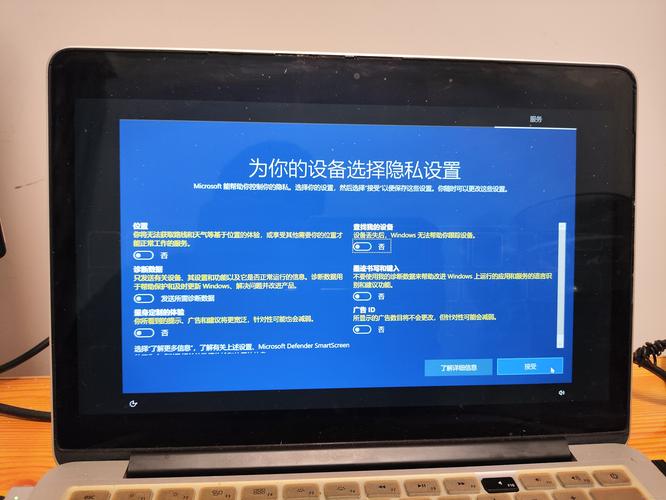
说实话,自己组装并安装系统带Office,不仅省钱,还能深度定制电脑,但我的观点很明确:支持正版是对开发者的尊重,也能享受无忧服务,花点小钱买安心,远胜于盗版的隐患——你的数据和时间更值钱!下次你动手时,试试这个方法,体验那份掌控全局的乐趣吧。(字数约1050)